Em documentos PDF muito grandes, a capacidade de imprimir a visão atual é muito valiosa porque permite que o usuário se concentre na impressão do que precisa ao invés de todo o documento ou mesmo de uma página completa. Isto tem, obviamente, muitos benefícios, como a poupança em papel de impressão, a obtenção do conteúdo necessário para se encaixar na área de impressão, etc. Vamos explorar alguns destes benefícios antes de mergulharmos na mecânica de fazer uma ‘impressão atual’ no PDF.
Neste artigo
Parte 1. Benefícios de Imprimir a Visão Atual
A função de exibição da impressão atual é especialmente útil quando se lida com documentos grandes como diagramas de construção. Em casos semelhantes e semelhantes, você pode querer que uma determinada parte da imagem seja colocada no foco para fins de impressão. A ideia de utilizar esta característica oferece vários benefícios distintos:
1. Objetos podem ser focados na impressão.
Por sua vez, isso permite que o usuário evite imprimir o arquivo inteiro para obter a parte que desejar.
2. Obter uma visão ampliada de uma subseção de imagem/texto.
Ajustar a visualização atual à largura ou altura do arquivo permite que você tenha uma visão ampliada dessa subseção.
3. Evita imprimir informações e resíduos de papel desnecessários.
Se o que está em vista é tudo que você precisa, qualquer outra coisa que seja impressa é simplesmente desperdiçar papel e outros recursos.
4. Mantenha a impressora livre para os outros!
Várias pessoas em cada impressão de uma fila de 500 documentos de páginas podem adicionar bastante, forçando a impressora a fazer horas extras sem qualquer necessidade real.
Wondershare PDFelement
Simplifique como as pessoas interagem e se comunicam com documentos PDF usando ferramentas PDF poderosas e intuitivas.

Parte 2. Quando Você Usará a Impressão de Visualização Atual
Existem vários casos de uso para o recurso de exibição atual da impressão de um editor de PDF. Alguns deles incluem:
1. Ao imprimir uma porção específica de um arquivo PDF grande, você pode ver o conteúdo e imprimir exatamente o que vê. Isso ajuda a eliminar do que não precisa.
2. Quando você precisa extrair informações compartilháveis de um documento de outra forma confidencial. esta é uma maneira ideal de fazer isso sem ter que primeiro extrair páginas que também podem conter outras informações ou dados confidenciais.
3. Quando você precisa de um método leve para compartilhar informações de documentos PDF grandes o método de visualização atual de impressão é equivalente a tirar um instantâneo rápido do conteúdo necessário.
4. Útil para qualquer projeto que envolva a extração de informações de grandes documentos PDF - design, engenharia, arquitetura, profissão legal, medicina, etc.
Parte 3. Como Imprimir a Visualização Atual no PDF
Usando o PDFelement para imprimir o recurso de visualização atual, usuários podem imprimir rapidamente qualquer conteúdo de um arquivo PDF, não importa o quão grande seja. A interface é extremamente amigável e a última versão tem uma interface completamente atualizada com iconografia nítida, limpar etiqueta e outras alterações de front-end que tornam mais fácil navegar e encontrar recursos específicos. Uma dessas características é a exibição atual de impressão, que você pode usar seguindo o processo mostrado aqui:
Passo 1 Abra o arquivo no PDFelement
Você pode fazer isso arrastando o arquivo para a janela do software ou usando o menu de Arquivo → Abrir.
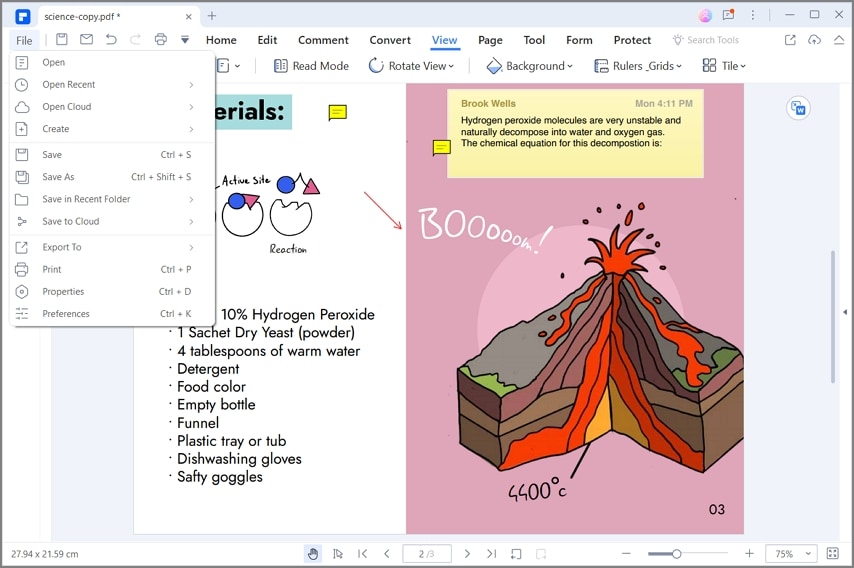
Passo 2 Certifique-se de que o conteúdo é de impressão
Navegue para a página onde o conteúdo que você deseja imprimir aparece e certifique-se de que apenas o conteúdo que você deseja imprimir é visível na sua tela.
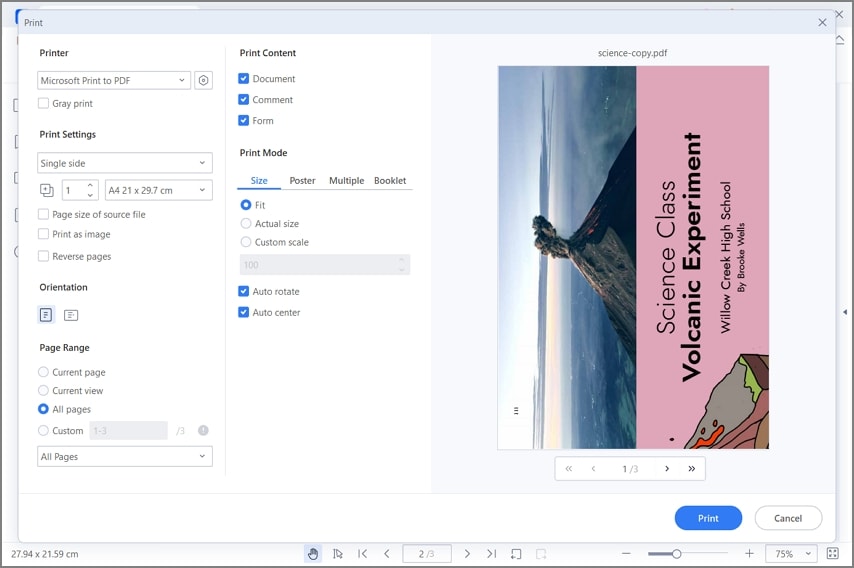
Passo 3 Clique no arquivo
Clique em imprimir para abrir a janela de configurações de impressão. Você poderá ver uma visualização do conteúdo no foco. Isso é o que será enviado para impressão, para que você possa cancelar o comando Imprimir e voltar e refocalizar seu conteúdo, se você precisar.
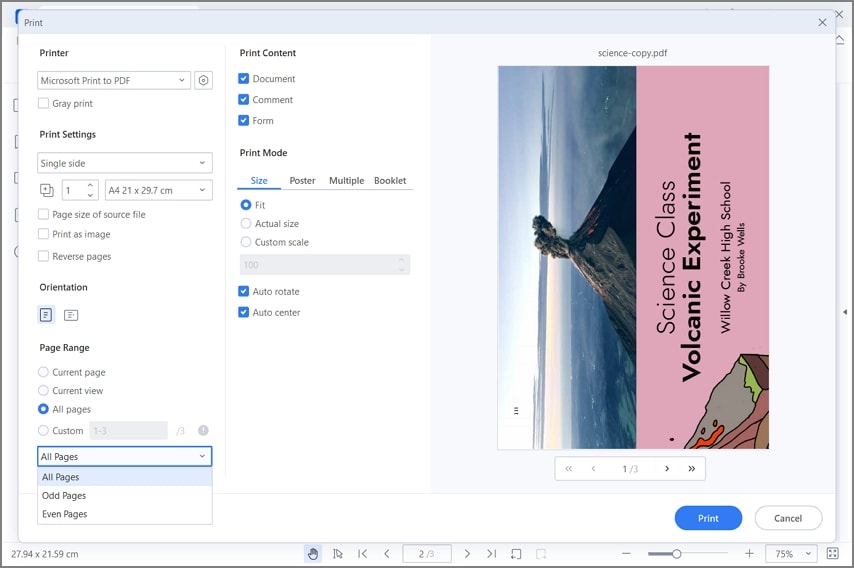
Passo 4 Selecione a exibição atual de impressão
Na seção Intervalo da Página, você verá um menu suspenso onde imprimir todas as páginas é a escolha padrão. Clique na seta ao lado da lista suspensa e selecione Visualização de Impressão atual.

Passo 5 Configurações
Defina a orientação, impressão cinza e outras opções, e tecle Impressão quando terminar.
O comando acima com as configurações associadas imprimirá um número específico de cópias da área que foi vista na visualização da impressão. Em alguns casos, no entanto, você pode ver a opção de exibição atual cinzenta, o que pode indicar várias coisas, conforme descrito na próxima seção.

Parte 4. Por Que a Opção "Imprimir Visão Atual" Está Faltando
A função de visualização de impressão atual deve ser usada quando determinadas condições são atendidas. Aqui estão dois cenários onde você pode não ver o recurso ativado:

Se a sua visualização atual do documento abrange mais de uma página, o recurso de exibição de impressão atual não será habilitado porque envolve uma seleção maior.
Se você estiver usando o modo de visualização de duas páginas, a opção de imprimir o modo de exibição atual não estará disponível; mais uma vez, é a seleção que desabilita o recurso.
Desde que seu conteúdo esteja em foco e o modo de exibição não envolva mais de uma página de cada vez, Este recurso funcionará muito bem, permitindo mais liberdade com sua impressão de PDF.
Por que o PDFelement para imprimir a visão atual
Os recursos da exibição atual da impressão é apenas uma das várias razões por que o PDFelement é um dos PDFs em mais rápido crescimento hoje no mercado. Aqui estão alguns deles:
Abertura rápida de arquivo - O tempo de abertura do arquivo foi reduzido a cada nova versão do PDFelement, tornando-o mais rápido que antes.
Interface intuitiva - Navegação é fácil com um layout limpo e desordenado onde cada recurso é facilmente acessível.
Procurando e encontrando conteúdo específico - Ao visualizar arquivos grandes, é importante ter ferramentas para tornar a leitura de PDF uma tarefa fácil. O PDFelement oferece um intervalo de funções de leitura melhoradas, como modos de visualização de múltiplas páginas, opções de rolagem, navegação em miniaturas, pule para a página, e assim por diante.
Edição de PDF, segurança e gerenciamento - Editar um PDF no PDFelement é como trabalhar com um arquivo DOCX no MS Word. Além disso, é fácil proteger conteúdo com senha de ser visualizado, impresso, copiado ou editado. É igualmente fácil mesclar e dividir documentos, extrair e reordenar páginas e muito mais.
Extração fácil e compartilhamento - Além de poder imprimir o que você vê na sua tela, o PDFelement lhe dá a capacidade de extrair imagens, extrair páginas, etc. que você pode salvar como novos arquivos para facilitar o compartilhamento online.
Recursos Avançados - Anotações colaborativas, poderosas conversões de arquivos, OCR, processos em lote, etc. dão ao PDFelement uma vantagem afiada sobre outros editores profissionais de PDF.

Wondershare PDFelement - Excelente Editor de PDF
5.481.435 pessoas já baixaram.
O poderoso reconhecimento automático de formulários ajuda a lidar com formulários com facilidade.
Extraia dados com facilidade, eficiência e precisão com o recurso de extração de dados do formulário.
Transforme pilhas de papel em formato digital com OCR para um arquivo melhor.
Edite seus documentos sem perder fontes e formatação.
Um design novinho faz com que você aprecie trabalhar em documentos nele.
 100% Seguro | Sem Anúncios |
100% Seguro | Sem Anúncios |
